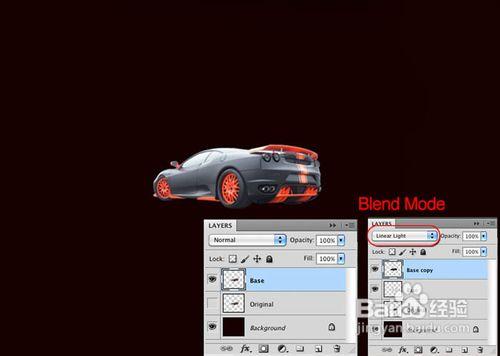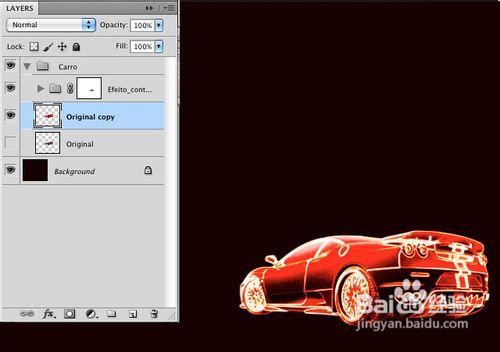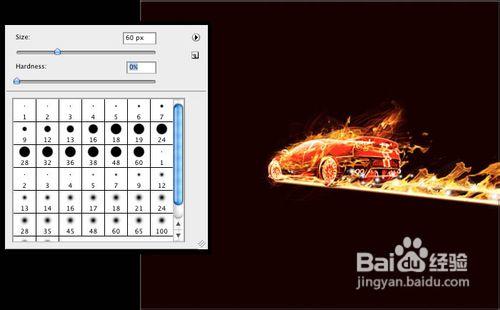效果圖看似比較簡單,其實部分細節的製作是比較複雜的。如車身上的火焰,需要多次用濾鏡等做出輪廓,然後再調成火焰的顏色。其它的火焰也需要自己慢慢變形處理做成符合需求的。
工具/原料
PHOTOSHOP軟體
步驟/方法
最終效果
1、開啟Photoshop,建立一個新的文件。請用黑色和紅色的組合(#160000)背景。然後用一個沒有背景的汽車的形象。對於這第一步的想法是得到汽車為我們的形象概括。要做到這一點,這是很容易。複製汽車的層建立一個新層。將它重新命名為“底圖”,並隱藏原始。轉到影象>調整>反相。
之後去濾鏡>風格化>查詢邊緣。再次重複同樣的事情,才能有另外一層,但混合模式,使用硬光。之後,您可以合併成一個這2層。
2、得到的效果。
3、現在我們已經得到了汽車的輪廓,我們將不得不適用於光的效果,因此它看起來就像一個燃燒的汽車。 在同一層,我們在第1步中建立的,讓我們套用高斯模糊。轉到濾鏡>模糊>高斯模糊。該值會有所不同取決於你工作的決議。在我來說,我為半徑1.6。之後,改變混合模式為卵石。重複層保持相同的混合模式,但是讓我們的再次應用高斯模糊,去濾鏡>模糊>高斯模糊,並使用3.6畫素。重新命名此層為“top”。重複層中的第一步,我們建立和合並了這一個。然後再重複第一層,並重新命名它為紅色,去影象>調整>色相和飽和度。選擇著色,改變飽和度為100。該層的混合模式將被覆蓋。讓我們再次重複這個黃色版本。轉到影象>調整>色相和飽和度和色相40。照此再次創造一個橙色的版本,然後色調和飽和度使用-22。改變後的黃色和橙色層的不透明度為50%,並把它們的資料夾內。您可以通過選擇和去圖層>圖層。然後選擇與本集團去圖層“>”向量蒙版,然後刪除上車的車尾部分的輪廓。
4、我們的效果是相當完美的。現在,讓我們複製原始層,我們在第1步HID。選擇它,去影象>調整>色調的飽和度。選擇著色,改變飽和度為100。在這一層的資料夾,並將其重新命名車。
5、新增一個新層,並將其命名為“上級行”開始之前加入的火焰和其他光線。用畫筆工具(B)硬度0新增一條線以下的輪胎撬痕,去濾鏡>模糊>高斯模糊。我用半徑為4.5畫素。之後再次去影象>調整>色相和飽和度。使用色相76。提示:您將不得不這樣做,以及右側輪胎和左邊的。
6、現在讓我們開始在我們的作文中混合一些影象。獲取一些火焰影象廣告開始增加他們在你的形象。請注意,他們在黑色的背景火焰影象,這種方式可以使用混合模式和黑色的螢幕將是透明的。
7、繼續增加更多的火焰。
8、在這裡,我又增加了火焰影象。你可以改變影象的角度去編輯>變換>透視。再次使用混合模式為螢幕,如果你婉效果更強,只是重複層。
9、選擇您的防滑標誌使用的火焰之一,移動它,所以它的車底下。汽車的前部和後部的部分。
10、差不多完成了。讓我們新增一些細節。新增一個新層,然後用畫筆工具(B),使用0%硬度的圓形畫筆來建立以下撬痕的小點的火。確保您使用不同大小的斑點像下面的圖片。
11、重複層去影象>調整>色相和飽和度。選擇著色,改變飽和度為100,亮度為-50。之後,改變混合模式為疊加。再次重複那層去影象>調整>色相和飽和度。色相為76名。 接下來的事情,這裡是新增煙霧的形象,像下面的圖片。
最終效果:
注意事項
新手要多練習幾次就可以完美設計出來了。